前言
这篇文章是个人学习的总结,由于本人技术能力有限,如有不足之处,欢迎大家批评指正。这篇文章是个人学习的总结,由于本人技术能力有限,如有不足之处,欢迎大家批评指正
演示图
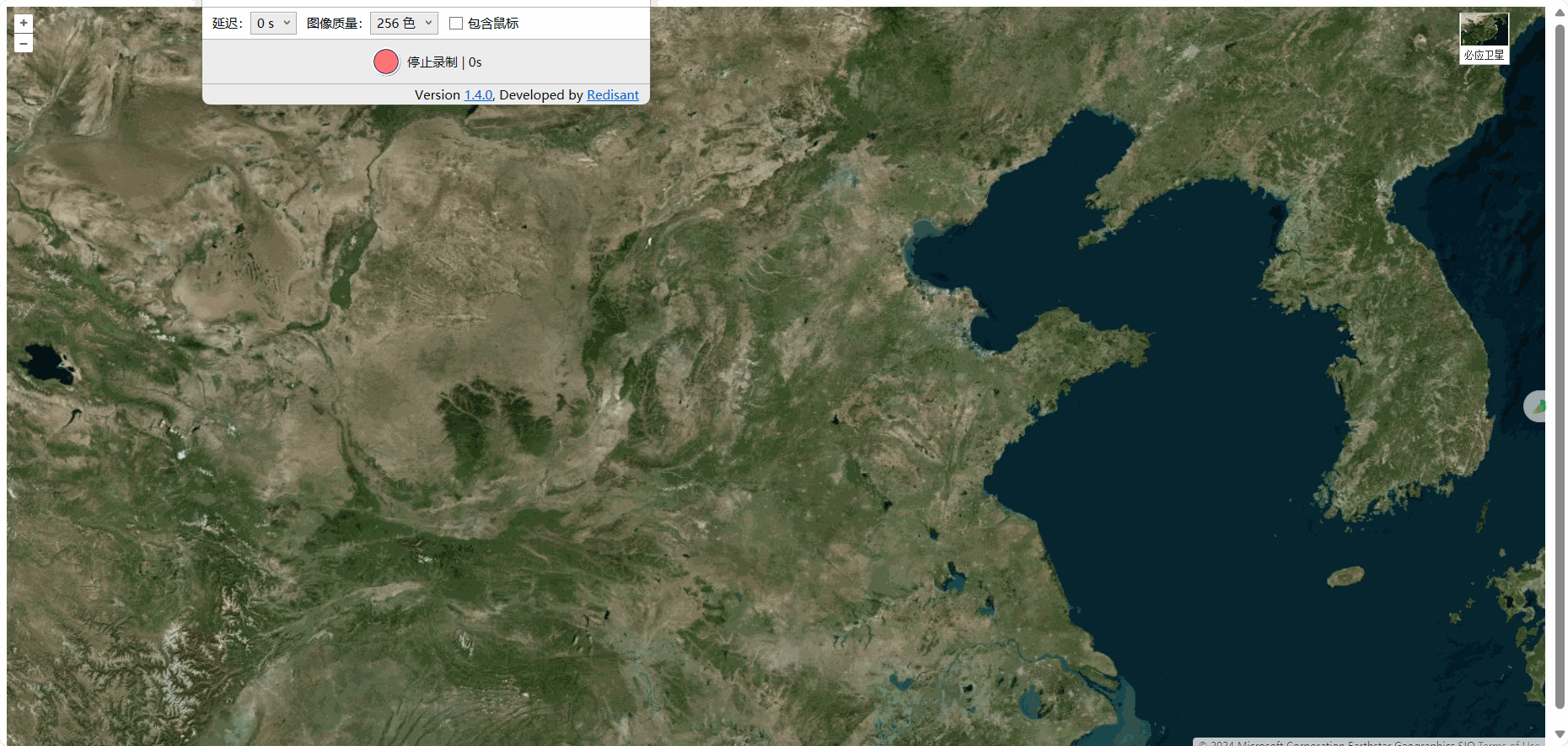
创建地图实例
如何创建Vue项目和导入相关依赖这里不再赘述,我这个初始化用的是Bing地图,如果你没有Bing密钥可以用高德或者天地图都可以
baseMap.vue
<template>
<div>
<div id="map" ref="mapContainer"></div>
</div>
</template>
<script>
import {onMounted, ref} from 'vue';
import "ol/ol.css";
import Map from 'ol/Map';
import TileLayer from 'ol/layer/Tile';
import BingMaps from 'ol/source/BingMaps';
import View from 'ol/View';
export default {
name: "baseMap",
setup() {
const mapContainer = ref(null); // 使用 ref 创建响应式引用
const mapInstance = ref(null); // 存储地图实例的引用
// 初始化地图的方法
const initMap = () => {
const bingMapsKey = '你的必应地图Key';
const bingMapLayer = new TileLayer({
visible: true,
source: new BingMaps({
key: bingMapsKey,
imagerySet: 'Aerial',
}),
});
// 创建地图实例
mapInstance.value = new Map({
target: mapContainer.value, // 使用 ref 引用的 DOM 元素作为目标
layers: [bingMapLayer],
view: new View({
center: [0, 0], // 根据需要设置中心
zoom: 2, // 根据需要设置缩放级别
}),
});
};
// 组件挂载后初始化地图
onMounted(initMap);
// 返回在模板中需要的变量
return {
mapContainer,
mapInstance
};
}
};
</script>
<style scoped>
#map {
width: 100%;
height: 100vh;
}
</style>
map我是用的全局变量,可能有的项目是基于vue2版本,到时候可以把变量放到data里面
**注意:**map一定要设置高度,否则可能会加载失败,导致地图无法显示
下一步添加图层组
mapLayers.js
首先导入所需openlayers模块
import TileLayer from "ol/layer/Tile";
import {BingMaps} from "ol/source";
import XYZ from "ol/source/XYZ";
import OSM from "ol/source/OSM";
然后把上一步的bing地图放到这个js文件中,再添加几个map
const bingMapsKey = '你的密钥';
// 创建Bing地图瓦片图层
const bingMapLayer = new TileLayer({
visible: true, // 设置图层可见
key: 'bingMapLayer',
source: new BingMaps({
key: bingMapsKey, // 设置API密钥
imagerySet: 'Aerial', // 设置卫星图像
crossOrigin: "anonymous"
}),
});
const satelliteLayer = new TileLayer({
visible: false, // 设置图层可见
key: 'satelliteLayer',
source: new XYZ({
url: 'http://t{0-7}.tianditu.com/DataServer?T=img_w&x={x}&y={y}&l={z}&tk=7786923a385369346d56b966bb6ad62f',
crossOrigin: "anonymous"
})
});
const satelliteLabelLayer = new TileLayer({
visible: false, // 设置图层可见
key: 'satelliteLabelLayer',
source: new XYZ({
url: 'http://t{0-7}.tianditu.com/DataServer?T=cia_w&x={x}&y={y}&l={z}&tk=7786923a385369346d56b966bb6ad62f',
crossOrigin: "anonymous"
})
});
const streetLayer = new TileLayer({
visible: false, // 设置图层可见
key: 'streetLayer',
source: new XYZ({
url: 'http://t{0-7}.tianditu.com/DataServer?T=vec_w&x={x}&y={y}&l={z}&tk=7786923a385369346d56b966bb6ad62f',
crossOrigin: "anonymous"
})
});
const streetLabelLayer = new TileLayer({
visible: false, // 设置图层可见
key: 'streetLabelLayer',
source: new XYZ({
url: 'http://t{0-7}.tianditu.com/DataServer?T=cva_w&x={x}&y={y}&l={z}&tk=7786923a385369346d56b966bb6ad62f',
crossOrigin: "anonymous"
})
});
const terLayer = new TileLayer({
visible: false, // 设置图层可见
key: 'terLayer',
source: new XYZ({
url: 'http://t{0-7}.tianditu.com/DataServer?T=ter_w&x={x}&y={y}&l={z}&tk=7786923a385369346d56b966bb6ad62f',
crossOrigin: "anonymous"
})
});
const osmLayer = new TileLayer({
key: 'osmLayer',
visible: false, // 设置图层可见
source: new OSM()
});
const arcgisImgLayer = new TileLayer({//arcgis影像
visible: false,
key: 'arcgisImgLayer',
source: new XYZ({
url: 'https://server.arcgisonline.com/arcgis/rest/services/World_Imagery/MapServer/tile/{z}/{y}/{x}',
crossOrigin: "anonymous"
})
});
const arcgisVecLayer = new TileLayer({//arcgis街道
visible: false,
key: 'arcgisVecLayer',
source: new XYZ({
url: 'http://cache1.arcgisonline.cn/arcgis/rest/services/ChinaOnlineCommunity/MapServer/tile/{z}/{y}/{x}',
crossOrigin: "anonymous"
})
});
const googleImgLayer = new TileLayer({//谷歌影像
visible: false,
key: 'googleImgLayer',
source: new XYZ({
url: 'http://www.google.cn/maps/vt?lyrs=s@189&gl=cn&x={x}&y={y}&z={z}',
crossOrigin: "anonymous"
})
});
const googleVecLayer = new TileLayer({//谷歌街道
visible: false,
key: 'googleVecLayer',
source: new XYZ({
url: 'http://www.google.cn/maps/vt?lyrs=m@189&gl=cn&x={x}&y={y}&z={z}',
crossOrigin: "anonymous"
})
});
const gaodeImgLayer = new TileLayer({//高德影像
visible: false,
key: 'gaodeImgLayer',
source: new XYZ({
url: 'http://webst0{1-4}.is.autonavi.com/appmaptile?style=6&x={x}&y={y}&z={z}',
crossOrigin: "anonymous"
})
});
const gaodeVecLayer = new TileLayer({//高德街道
visible: false,
key: 'gaodeVecLayer',
source: new XYZ({
url: 'http://webrd0{1-4}.is.autonavi.com/appmaptile?lang=zh_cn&size=1&scale=1&style=7&x={x}&y={y}&z={z}',
crossOrigin: "anonymous"
})
});
crossOrigin: "anonymous":这个属性用于设置跨源资源共享(CORS)的请求策略。当您需要从不同的域名加载资源(如瓦片地图)时,浏览器的同源策略会阻止您读取从其他域加载的资源的内容,除非响应头中有适当的CORS头信息。
值
"anonymous"的意思是,将会对这个资源的请求不会包含用户凭证(如cookies或者HTTP认证信息)。如果服务器响应包含Access-Control-Allow-Origin的头信息,并且允许来自原始请求的域,那么客户端(浏览器)就可以读取加载的资源。如果不设置crossOrigin属性,那么在尝试将地图瓦片绘制到canvas上时,由于安全限制,您将无法执行涉及像素操作的任务,比如导出地图为图片。
visible: false:这个属性用来设置图层的初始可见性。当设为
false时,这个图层在地图上将默认不可见。这个属性可以在地图运行时动态改变,以此控制图层的显示与隐藏。例如,你可能有多个图层供用户选择,但你不想一开始就将它们全部显示出来。
用visible把bing地图设置为默认地图
下一步把这些图层放到一个图层数组中
// 图层组
const layersData = [
bingMapLayer,
satelliteLayer,
streetLayer,
terLayer,
satelliteLabelLayer,
streetLabelLayer,
osmLayer,
arcgisImgLayer,
arcgisVecLayer,
googleImgLayer,
googleVecLayer,
gaodeImgLayer,
gaodeVecLayer,
];
然后再定义一个数组mapconfig用来储存定义展示工具栏
const mapconfig = [
{"layer_id": "bingMapLayer", "label": "必应卫星", "className": "imgType"},//Bing卫星图
{"layer_id": "satelliteLayer", "label": "天地卫星", "className": "imgType"},//天地图卫星图
{"layer_id": "streetLayer", "label": "天地街道", "className": "vecType"},//天地图街道图
{"layer_id": "satelliteLabelLayer", "label": "街道标注", "className": "vecType"},//天地图街道标注
{"layer_id": "streetLabelLayer", "label": "天地行政", "className": "vecType"},//天地图行政图
{"layer_id": "terLayer", "label": "天地地形", "className": "terType"},//天地图地形图
{"layer_id": "osmLayer", "label": "OSM", "className": "vecType"},//OSM地图
{"layer_id": "arcgisImgLayer", "label": "esri影像", "className": "imgType"},//arcgis影像
{"layer_id": "arcgisVecLayer", "label": "esri街道", "className": "vecType"},//arcgis街道
{"layer_id": "googleImgLayer", "label": "谷歌影像", "className": "imgType"},//谷歌影像
{"layer_id": "googleVecLayer", "label": "谷歌街道", "className": "vecType"},//谷歌街道
{"layer_id": "gaodeImgLayer", "label": "高德影像", "className": "imgType"},//高德影像
{"layer_id": "gaodeVecLayer", "label": "高德街道", "className": "vecType"},//高德街道
];
最后把layersData和mapconfig暴露出去,方便调用
export {layersData, mapconfig}
回到baseMap中
这时把layersData和mapconfig引入进来,然后把layersData放到Map实例里面的layers中
完整代码如下:
<template>
<div>
<div id="map" ref="mapContainer"></div>
</div>
</template>
<script>
import {onMounted, ref} from 'vue';
import "ol/ol.css";
import Map from 'ol/Map';
import View from 'ol/View';
import {layersData,mapconfig} from './mapLayers'
export default {
name: "baseMap",
setup() {
const mapContainer = ref(null); // 使用 ref 创建响应式引用
const mapInstance = ref(null); // 存储地图实例的引用
// 初始化地图的方法
const initMap = () => {
// 创建地图实例
mapInstance.value = new Map({
target: mapContainer.value, // 使用 ref 引用的 DOM 元素作为目标
layers: [...layersData],
view: new View({
center: [0, 0], // 根据需要设置中心
zoom: 2, // 根据需要设置缩放级别
}),
});
};
// 组件挂载后初始化地图
onMounted(initMap);
// 返回在模板中需要的变量
return {
mapContainer,
mapInstance
};
}
};
</script>
<style scoped>
#map {
width: 100%;
height: 100vh;
}
</style>
这是如果你没写错的话,地图毫无变化
接下来就是构建切换工具栏了
创建一个loadSwitcherMap.js文件
然后定义一个构造函数,用于创建一个基础图层切换工具栏的实例
代码如下:
// 定义一个构造函数,用于创建一个基础图层切换工具栏的实例
const BaseLayerSwitcherToolBar = function (options) {
// console.log('options', options)
// 如果传入了options对象,则使用该对象,否则创建一个空对象
var opt_options = options ? options : {};
// selectedIndex用于记录当前选中的工具项的索引,默认为0或者由用户指定
this.selectedIndex = opt_options.selectedIndex ? opt_options.selectedIndex : 0;
// 如果传入了target选项,则尝试获取对应的DOM元素或使用传入的DOM元素
var target = this.target = opt_options.target;
if (this.target) {
// 如果target是字符串,则假设它是DOM元素的ID,并尝试获取该元素
if (typeof target === 'string') {
this.target = document.getElementById(target);
}
} else {
// 如果未指定target,则创建一个新的div作为容器,并设置其类名
this.target = document.createElement("div");
this.target.className = "map_switch";
}
// 绑定事件处理函数:鼠标悬停和移出
var _this = this;
target = this.target;
target.onmouseover = function () {
_this._handleItemMouseover(this);
};
target.onmouseout = function () {
_this._handleItemMouseout(this);
};
// 初始化elements数组,用于存储所有工具项元素
this.elements = [];
// onItemClick事件处理器,当工具项被点击时触发
this.onItemClick = null;
// 如果提供了data选项,则使用setData方法设置工具栏的数据
var data = opt_options.data;
if (data) {
this.setData(opt_options.data);
}
}
// setData方法用于初始化工具栏的工具项
BaseLayerSwitcherToolBar.prototype.setData = function (data) {
var _this = this;
var ctlDiv = this.target;
var element, item;
for (var i = 0, length = data.length; i < length; i++) {
item = data[i];
// 使用_createElementByItem方法为每项数据创建一个DOM元素
element = _this._createElementByItem(item);
// 设置该元素的item_index属性,用于后续识别点击的是哪个工具项
element.setAttribute("item_index", i);
// 将创建的元素添加到elements数组中
_this.elements.push(element);
// 绑定工具项的点击事件处理器
element.onclick = function () {
// 更新selectedIndex为当前点击的工具项索引
var index = _this.selectedIndex = this.getAttribute("item_index");
// 调用_updateState方法更新工具项的可见状态
_this._updateState();
// 如果有设置onItemClick事件处理器,则调用该处理器
if (_this.onItemClick) {
_this.onItemClick(data[index], index, this);
}
}
// 根据是否为当前选中的工具项来设置其显示或隐藏
element.style.display = i == _this.selectedIndex ? "block" : "none";
// 将工具项的DOM元素添加到目标容器中
ctlDiv.appendChild(element);
}
}
// _createElementByItem方法用于根据提供的数据创建工具项的DOM元素
BaseLayerSwitcherToolBar.prototype._createElementByItem = function (item) {
// 提取item的标签和类名
var label = item.label;
var className = item.className;
// 创建工具项的最外层div,并设置其类名
var itemDiv = document.createElement("div");
itemDiv.className = "map_switch_item";
// 创建表示悬停状态的div,并设置其类名
var itemHover = document.createElement("div");
itemHover.className = "hoverType";
itemDiv.appendChild(itemHover);
// 创建表示图层类型的div,并设置其类名为提供的className
var itemType = document.createElement("div");
itemType.className = "vecType";
itemType.className = className; // 这里可能有误,应该是添加一个新类名,而不是替换
itemHover.appendChild(itemType);
// 创建用于显示标签文字的div,并设置其类名
var itemLabel = document.createElement("div");
itemLabel.className = "map_bom";
// 如果提供了标签,则设置该div的文本
if (label) {
itemLabel.innerText = label;
}
itemHover.appendChild(itemLabel);
// 返回创建的工具项DOM元素
return itemDiv;
}
// _updateState方法用于更新工具项的显示状态
BaseLayerSwitcherToolBar.prototype._updateState = function () {
var div;
for (var i = 0, length = this.elements.length; i < length; i++) {
div = this.elements[i];
// 除了选中的工具项之外,其他工具项都隐藏
div.style.display = i != this.selectedIndex ? "none" : "block";
}
}
// _handleItemMouseover方法处理鼠标悬停在工具栏上的动作
BaseLayerSwitcherToolBar.prototype._handleItemMouseover = function (elem) {
// 设置鼠标悬停时工具栏的宽度为auto
elem.style.width = "auto";
// 显示所有工具项
for (var i = 0, length = this.elements.length; i < length; i++) {
this.elements[i].style.display = "block";
}
}
// _handleItemMouseout方法处理鼠标移出工具栏的动作
BaseLayerSwitcherToolBar.prototype._handleItemMouseout = function (elem) {
// 设置鼠标移出时工具栏的宽度为70px
elem.style.width = "70px";
var div;
for (var i = 0, length = this.elements.length; i < length; i++) {
div = this.elements[i];
// 除了选中的工具项,其他工具项都隐藏
div.style.display = i == this.selectedIndex ? "block" : "none";
}
}
// 使用export语句导出BaseLayerSwitcherToolBar,使其可以在其他模块中通过import引入
export {BaseLayerSwitcherToolBar}
写完代码不要忘记再baseMap中引用BaseLayerSwitcherToolBar
创建工具栏
const addControls = () => {
loadSwitcherMap(mapconfig); // 底图切换控件加载
};
const loadSwitcherMap = (data) => {
const baseLayerSwitcherToolbar = new BaseLayerSwitcherToolBar({
data
});
document.getElementById("map").appendChild(baseLayerSwitcherToolbar.target);
baseLayerSwitcherToolbar.onItemClick = function (itemData) {
let data = itemData;
layersData.forEach(function (layer) {
data.layer_id === layer.get('key') ? layer.setVisible(true) : layer.setVisible(false);
});
console.log(layersData);
};
};
工具栏CSS样式
/*底图切换控件*/
.map_switch {
position: absolute;
right: 50px;
top: 15px;
font-family: "宋体";
font-size: 12px;
width: 70px;
z-index: 999;
}
.map_switch_item {
width: 58px;
height: 60px;
border: 1px solid #b1b1b1;
text-align: center;
float: right;
display: inline;
margin-left: 10px;
background-color: #fff;
cursor: pointer;
}
.hoverType:hover {
width: 56px;
height: 58px;
background-color: #c6e0f7;
margin: auto;
}
.hoverType {
width: 56px;
height: 58px;
background-color: #fff;
margin: auto;
}
.vecType {
width: 56px;
height: 38px;
background: url(../assets/indexImage.png) no-repeat -154px -202px;
}
.imgType {
width: 56px;
height: 38px;
background: url(../assets/indexImage.png) no-repeat -154px -155px;
}
.terType {
width: 56px;
height: 38px;
background: url(../assets/indexImage.png) no-repeat -86px -202px;
}
.map_bom {
height: 22px;
line-height: 22px;
color: #333333;
}
源代码我会放到getee,git clone https://gitee.com/lifangxing1314/multiple-map-switchingvue3.git





















 225
225











 被折叠的 条评论
为什么被折叠?
被折叠的 条评论
为什么被折叠?








